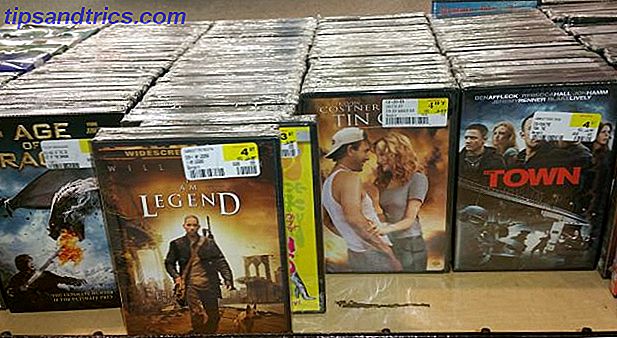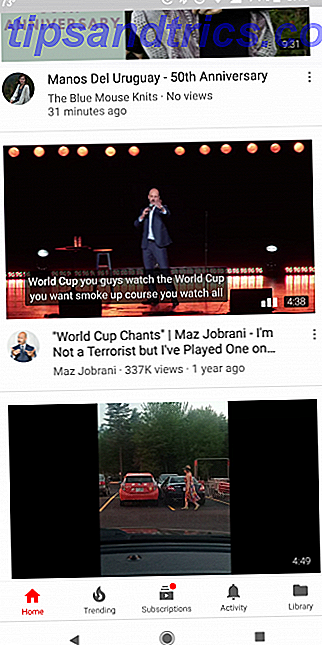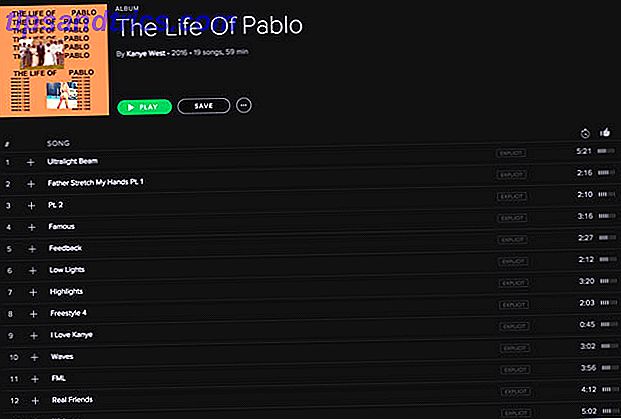Hvis der er en ting, der er køligere end en ny app, der fungerer, er det en gammel app, der virker. Sprinkled over hele internettet finder du nogle rolige forsyningsselskaber, der har været stærke i årevis nu, gør kun en eller to ting usædvanligt godt. I dag er jeg her for at give en af disse ædelstene en velfortjent kærlighed: Winsplit Revolution er et lille, gratis og kraftfuldt værktøj, som lader dig flise dine vinduer.
Hvis konceptet med flisebelægning af dine vinduer lyder udenlandske, så tag et kig på skærmen lige nu. Hvor mange vinduer har du på skærmen? Sandsynligvis en eller to, max. Og hvor meget hvidt rum viser? Hvor mange pixels bliver effektivt spildt og viser ikke andet end margenerne på denne side? Det er, hvad flisebelægningen løser: Det lader dig arrangere vinduer side ved side for at afsløre mere information og arbejde lettere. På en stor skærm kan det se sådan ud:
![]()
Indrømmet, denne form for fliser kan virke ekstremt, når du bruger en 13 "bærbar computer. Men selv på en 13 "skærm har du plads til to vinduer ved siden af hinanden, selvom i dette tilfælde Windows standard Aero Snap-funktion Sådan aktiveres og fejlfindes aero-effekter i Windows 7 Sådan aktiveres og fejlfindes aero-effekter i Windows 7 Læs mere kan gøre jobbet. Med flere vinduer til at dele rummet, kan du altid manuelt ændre størrelsen på vinduer og flytte dem rundt, men det bliver hurtigt en træk ( få det? ).
Layouts og forudindstillinger
Winsplit Resolution giver dig mulighed for at ændre størrelsen på vinduer til forudindstillede størrelser og områder på skærmen. Du kan tilpasse disse områder:
![]()
Ovenfor ser du et layout med fem mulige dimensioner for et vindue placeret på venstre side af skærmen. Forhåndsvisning viser et layout, hvor vinduet tager op to tredjedele af skærmen. Dette er kernen i Winsplit Revolution, og det er også det eneste område, der kunne være bedre. For at oprette en ny forudindstillet dimension skal du udfylde tekstbokse:
![]()
Det ville have været meget bedre, hvis du bare kunne trække rammer rundt på skærmen for visuelt at angive de forskellige områder. Den gode nyhed er, at Winsplit kommer med fornuftige standardlayouter, og i de år, jeg har brugt det, har jeg kun sjældent følt behovet for at tilføje flere layouter. Dette er ikke en dialog, du besøger ofte.
Magic of Drawing and Snapping
WinSplits cooleste funktion kaldes Drag'N'Go:
![]()
Tag et vindue, hold nede en tast på tastaturet, og træk det. Når du flytter den rundt på skærmen, vil forskellige "drop zones" lyse i farve. Når du har fået den zone du vil have, skal du bare slippe musen, og vinduet vil falde og ændre størrelsen for at udfylde dette område. Du vil straks føle sig mere produktiv og organiseret.
Selvfølgelig kan du konfigurere din egen modifikationsnøgle (eller nøgler - jeg brugte Ctrl + Alt i lang tid). Winsplit selv lader dig vælge "none" som modifikator. Dette betyder, at Drag'N'Go vil tænde hver gang du trækker et vindue, men det giver nogle overraskende adfærd til tider, så jeg vil anbefale at gå med en ændringsnøgle.
Hotkeys og Multi-Monitor Goodness
Hvis du er en tung tastaturbruger, er en af Winsplits bedste funktioner, hvordan du kan flytte vinduer rundt uden at nå til musen:
![]()
Dette er tastaturgenvejsknappen. Hvert område på skærmen kan have sin egen genvejstast. Hvis du har en numpad, vil du opdage, at den passer perfekt til de forskellige områder på skærmen (så Numpad 7 er dit øverste venstre hjørne, mens Numpad 3 er din nederste højre).
Multi-monitor support betyder at du kan bruge dit tastatur til hurtigt at sende vinduer til andre skærme. Hvis du har næsten 4.000 pixel vandret plads (dvs. to 1920 × 1080 skærme, en fælles konfiguration), vil du finde det meget lettere end at trække vinduer hele vejen igennem.
En klassiker, der står tidens test
Winsplit Revolution klipper. Det er virkelig det lange og korte. Vi gennemgik først Winsplit Revolution Opdel din pc-skærm til flere skærmbilleder med WinSplit Revolution Del din pc-skærm i flere skærmbilleder Med WinSplit Revolution Læs mere i 2009, så nævnte det kort igen i et indlæg om optimering af din dual monitor setup 3 Gratis og fantastiske værktøjer til Optimer din Dual Monitor-opsætning [Windows] 3 Gratis og fantastiske værktøjer til optimering af din Dual Monitor-opsætning [Windows] Som nogle af mine mere loyale læsere måske ved, har jeg i mange år brugt en dual-monitor-opsætning. I løbet af tiden forsøgte jeg snesevis af forskellige værktøjer, både gratis og kommercielle, for at gøre det bedste ud af ... Læs mere i 2012 og endnu en gang i en liste over vinduesstyringsværktøjer Undgå vinduesoverbelastning: 5 Great Tools til at styre flere vinduer Undgå vinduesoverbelastning: 5 Great Tools til at styre flere Windows Brug af Windows-skrivebordet indebærer styring af Windows. Nogle mennesker kan bruge fuldskærmsvinduer, men strømbrugerne ved, at nøglen til at være produktive har flere vinduer synlige ad gangen, uanset om du bruger flere ... Læs mere i 2013. Hvis du kigger rundt på nettet, skal du Jeg finder det ikke kun os; værktøjet har modtaget rave reviews over hele linjen i mange år. Hvis dette ikke er kendetegnende for en klassiker, ved jeg ikke, hvad der er.
Er der andre langvarige forsyningsselskaber, du bruger dagligt og fortjener mere kærlighed? Lad mig vide i kommentarerne.